Siempre que el desarrollo de software o cualquier otro tipo de proyecto requiera colaboración, el proceso de intercambiar archivos, guardarlos, revisarlos y volver a cargarlos puede ser tedioso. Debido a esto, los desarrolladores han creado sistemas de control de revisiones. Estos sistemas incluso se han utilizado para la documentación en herramientas colaborativas como wikis. Sparkleshare es una extensión de estas herramientas de colaboración que proporciona una interfaz simple y fácil de usar: su propio administrador de archivos.
Una vez configurados, los usuarios pueden conectarse al servidor Sparkleshare y editar/agregar/crear archivos que se comparten con los colaboradores, quienes luego pueden hacer lo mismo. Sparkleshare también tiene el potencial de usarse para el almacenamiento simple de archivos en la nube como Dropbox o SpiderOak. La principal diferencia es que Sparkleshare es gratuito y de código abierto, y puede instalarlo en su propio servidor.
Sparkleshare utiliza Git, un sistema de control de versiones gratuito y de código abierto. Si tiene git instalado en su servidor, puede mantener sus archivos sincronizados sin esfuerzo. Si no tiene su propio servidor o VPS, puede usar Github o Gitorious para al menos probar la versión anterior de Sparkleshare que está disponible actualmente.
Instalación
Para instalar Sparkleshare y comenzar, solo siga estos pasos:
En Ubuntu 10.10 y sistemas operativos derivados, agregue el repositorio necesario e instálelo.
sudo add-apt-repository ppa:nuovodna/nuovodna-stuff sudo apt-get update sudo apt-get install sparkleshare
Si prefiere no agregar un repositorio de terceros, también puede descargar el archivo deb directamente en 32 bits o 64 bits.
Para instalar desde la fuente en otra distribución o sistema operativo, consulte la LÉAME de Sparkleshare.
Configuración
Si va a usar Sparkleshare en su propio servidor, debe seguir las instrucciones en este tutorial. Para probar Sparkleshare usando GitHub, haga lo siguiente:
1. Consigue gratis GitHub cuenta
2. Haga clic en «Panel de control» – «Nuevo repositorio»
3. Dale a tu proyecto un nombre y una descripción (opcional) y haz clic en «Crear repositorio»
4. Inicie Sparkleshare en su computadora
5. Ingrese su nombre y dirección de correo electrónico y haga clic en «Siguiente»
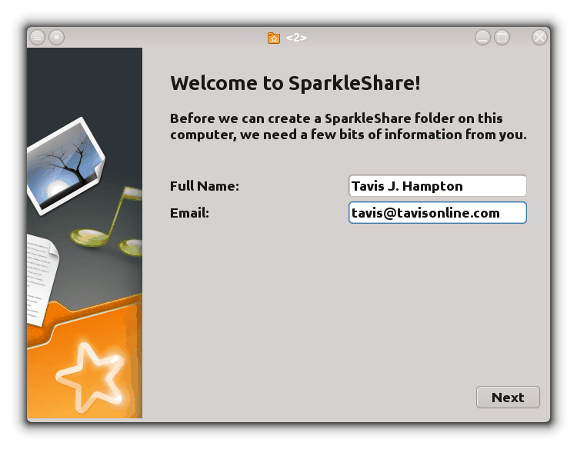
6. Abra un administrador de archivos y vaya a ~/.config/sparkleshare
7. Edite un archivo llamado sparkleshare.username.key.pub (el nombre de usuario debe reemplazarse con su nombre de usuario)
8. Copie todo el contenido de este archivo.
9. De vuelta en la cuenta de GitHub, vaya a «Configuración de la cuenta -> Claves públicas SSH -> Agregar otra clave pública»
10. Asigne un título a la clave y pegue el contenido de su archivo .pub y haga clic en «Agregar clave»
11. Vuelva a Sparkleshare, seleccione GitHub como su carpeta remota y, para Nombre de la carpeta, ingrese su nombre de usuario de GitHub y el nombre de la carpeta del repositorio: «nombre de usuario/nombre del repositorio»
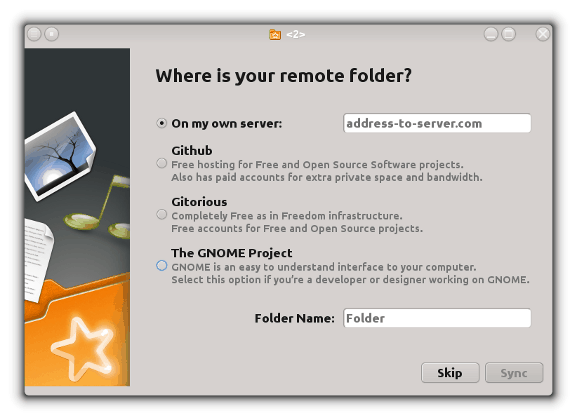
12. Haga clic en «Sincronizar» y debería sincronizarse correctamente.
Nota: Si dice «algo salió mal», verifique su clave ssh nuevamente. Si está seguro de haberlo pegado correctamente, es posible que deba aceptar manualmente la conexión. Abra una terminal y escriba:
Preguntará: «¿Está seguro de que desea continuar conectándose (sí/no)?»
Escriba sí y presione Entrar. Cuando vuelva a Sparkleshare, ahora debería funcionar.
El ícono de la carpeta Sparkleshare debe permanecer en la bandeja del sistema cuando se está ejecutando. Al hacer clic en él, se mostrarán los repositorios disponibles. Todo lo que edite o guarde en esa carpeta se editará y guardará en el servidor, y esos cambios serán visibles para cualquier colaborador.
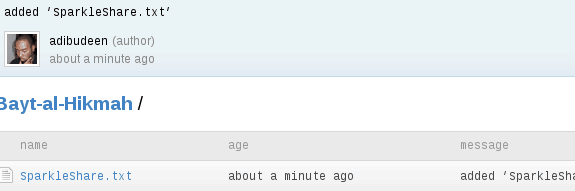
Actualmente, no existe un servicio en la nube real (de pago o gratuito) para Sparkleshare y, a menos que desee pagar por una cuenta de GitHub, sus proyectos serán visibles públicamente. Sin embargo, si utiliza su propio servidor, puede configurar un repositorio privado y disfrutar de una colaboración y sincronización de archivos segura, gratuita y de código abierto.
